10 parimat viisi, kuidas parandada, kui Roku ei loo Wi-Fi-ga ühendust
Miscellanea / / December 01, 2023
Roku pakub erinevaid voogedastusseadmeid erinevatel hindadel. Ettevõtte Roku OS on kasutajasõbralik, toetab tuhandeid rakendusi ja pakub tugevat voogesituskogemust. Kuid olete segaduses, kui Rokul ei õnnestu Wi-Fi-ga ühendust luua. Siin on peamised viisid, kuidas Roku ei loo Wi-Fi või Interneti-ühendust.
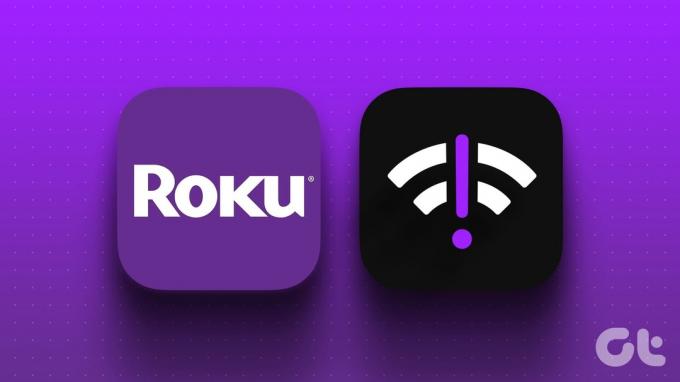
Teie Roku võrguhäired võivad teie ideaalse voogesituse seadistuse rikkuda. Te ei saa alla laadida ega juurde pääseda ühelegi voogedastusrakendusele, nagu YouTube TV, Hulu, Apple TV, Paramount+ ja palju muud. Te ei saa installida ka uusimat Roku OS-i. Enne kui hankite spordi- ja meelelahutussisu vaatamiseks teise seadme, lugege Roku võrguprobleemide lahendamiseks allolevaid nippe.
1. Kontrollige oma ruuterit
Enne täpsemate nippide uurimist peate esmalt ruuteri taaskäivitama ja uuesti proovima. Samuti peaksite ruuteri asetama oma Roku seadme lähedusse. Füüsilised häired, nagu seinad ja uksed, võivad Wi-Fi signaale segamini ajada. Kui aga teie Roku ei loo Interneti-ühendust, kuid teised seadmed loovad, jääb probleem ainult teie Roku seadmesse.
2. Kontrollige Wi-Fi signaali tugevust ja kiirust
Saate kontrollida oma Wi-Fi signaali tugevust ja kiirust Roku seadetest.
Samm 1: Avage Roku seaded.

2. samm: Valige Võrk.
3. samm: Klõpsake Teave. Kontrollige juhtmevaba signaali tugevust.

4. samm: Liikuge alla jaotisesse Kontrolli ühendust ja laske Rokul oma seadmes võrgutesti käivitada.

5. samm: Interneti allalaadimise kiirust saate kontrollida menüüst Teave.

3. Taaskäivitage Roku
Roku taaskäivitamine on veel üks mugav nipp levinud tõrgete parandamiseks. Järgige allolevaid samme.
Samm 1: Minge Roku avakuvale ja avage Seaded.

2. samm: Kerige menüüni Süsteem.
3. samm: Valige Toide.

4. samm: Klõpsake nuppu Süsteemi taaskäivitamine.
5. samm: Valige järgmisest menüüst Taaskäivita ja proovige luua ühendus Wi-Fi-võrguga.

4. Kontrollige kohaliku Interneti-teenuse pakkujaga
Kui teie kohalikul ISP-l (Interneti-teenuse pakkujal) on katkestus, ei saa Roku ega muud seadmed Interneti-ühendust luua. Võite külastada Alladetektor ja otsige oma teenusepakkujat. Märkate kõrgeid katkestuste graafikuid ja kasutajate kommentaare, mis kurdavad võrguprobleemide üle. Peate ootama, kuni teie kohalik Interneti-teenuse pakkuja serveripoolsed probleemid lahendab, ja kontrollima oma õnne Rokuga.
5. Kontrollige oma andmepakette
Mitte iga Interneti-teenuse pakkuja ei paku piiramatuid andmesidepakette. Teie WiFi-paketi andmemaht võib olla piiratud. Kui olete oma andmesidepaketi piiranguid ületanud, võib Rokul tekkida probleeme Wi-Fi-ga ühenduse loomisel.
6. Ühendage uuesti Wi-Fi
Saate Roku Wi-Fi-võrgu uuesti ühendada ja proovida Interneti-ühendust luua.
Samm 1: Minge Roku avakuvale ja avage Seaded.

2. samm: Valige Ühenduse seadistamine ja seejärel Traadita ühendus.

3. samm: Teie Roku seade otsib traadita võrke.

4. samm: Valige oma kodu- või kontorivõrk.
5. samm: Sisestage võrgu parool ja klõpsake nuppu Ühenda.

7. Kustutage ja lisage Wi-Fi võrk uuesti
Kui Roku ei leia ikka veel võrku, peate lähtestama võrguseaded ja lisama Wi-Fi-võrgu.
Samm 1: Avage Roku avaekraanilt Seaded ja kerige jaotiseni Süsteem.

2. samm: Valige Täpsemad süsteemisätted.

3. samm: Klõpsake nuppu Võrguühenduse lähtestamine. Klõpsake nuppu Lähtesta ühendus.

Võrguühenduse lähtestamine kustutab teie traadita võrgu seaded. Teie Roku mängija taaskäivitub automaatselt.
Kasutage kuuendas jaotises (Wi-Fi uuesti ühendamine) toodud juhiseid ja looge probleemideta Wi-Fi-võrguga ühendus.
8. Kasutage Etherneti adapterit
Mitmed Roku voogesituspulgad toetavad Etherneti adapterit. Kui teil on ühilduv seade, osta Etherneti adapter ja seadistage see oma Rokuga. Ootuspäraselt pakub Etherneti ühendus teie nutiseadmes tugevat Interneti-kiirust. See kõrvaldab Wi-Fi tõrked.
9. Värskendage Roku OS-i
Kui olete oma Rokus Etherneti ühenduse loonud, värskendage Wi-Fi tõrgete tõrkeotsinguks Roku OS uusimale versioonile. Siin on, kuidas.
Samm 1: Minge Roku avakuvale ja avage Seaded.

2. samm: Valige Süsteem.
3. samm: Kerige jaotiseni Tarkvaravärskendus.

Laadige alla ja installige uusim Roku OS-i versioon.
10. Lähtestage Roku
Kas teil on Rokuga endiselt võrgutõrkeid? On aeg Roku lähtestada ja kõik nullist seadistada.
Samm 1: Minge Roku avakuvale ja avage Seaded.

2. samm: Avage Täpsemad süsteemisätted.

3. samm: Valige Tehase lähtestamine.

4. samm: Valige Tehase lähtestamine kõik ja järgige ekraanil kuvatavaid juhiseid.
Voogesitage telesaateid ja filme Rokus
Roku on käivitanud spetsiaalse telerivaliku ja teinud koostööd kolmandate osapoolte tootjatega, et komplekteerida Roku OS nende pakkumistega. Kui Roku ei leia WiFi-võrku, võib teie täiusliku nädalavahetuse rikkuda. Milline trikk teie jaoks töötas? Jagage oma järeldusi allolevates kommentaarides.
Viimati uuendatud 8. novembril 2023
Ülaltoodud artikkel võib sisaldada sidusettevõtte linke, mis aitavad toetada Guiding Techi. See aga ei mõjuta meie toimetuslikku terviklikkust. Sisu jääb erapooletuks ja autentseks.

Kirjutatud
Parth Shah on igihaljas vabakutseline kirjanik, kes jagab Androidi, iOS-i, Windowsi, Maci ja nutiteleri platvormide juhiseid, rakenduste juhendeid, võrdlusi, loendeid ja tõrkeotsingu juhendeid. Tal on üle viie aasta kogemusi ja ta on käsitlenud üle 1500 artikli GuidingTechi ja Android Police kohta. Vabal ajal näete teda suure hooga Netflixi saateid vaatamas, raamatuid lugemas ja reisimas.



